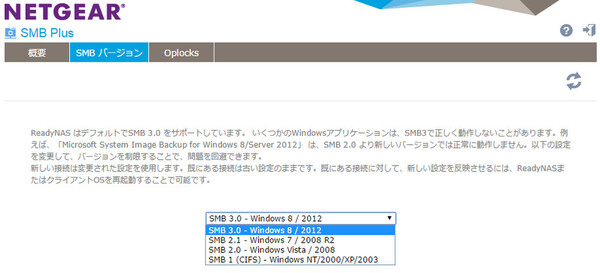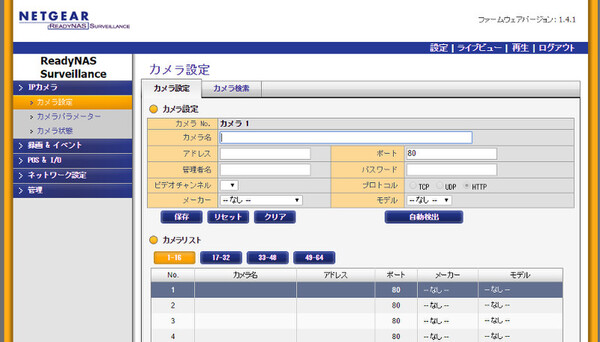しっかり者のファイルサーバー、ReadyNASがやって来た! 第6回
企業のファイルサーバーでもReadyNASのアプリは役に立つ
ReadyNASにアプリをインストールして、機能拡張してみる
2015年02月16日 14時00分更新
インストールが終わると「インストール済みアプリ」画面にAnti-Virus Plusが表示される。ここで「起動」をクリックすると、設定画面が開く。Anti-Virus Plusの場合、ここで設定/確認できるのは次の項目だ。
・マルウェア検出時動作の設定
・スキャン除外フォルダの設定
・スキャン実行スケジュールの設定(フォルダ単位で指定可能)
・動作ログの表示
たとえば、頻繁に利用されるフォルダだけは毎日スケジュールスキャンを実行する、ウイルス感染ファイルを即座に削除するのではなく無効化する、といった設定ができるようになっている。
もう1つ別のアプリをインストールしてみる
アプリのインストール例としてもう1つ、「SMB Plus」もインストールしてみた。これは、ReadyNASがWindowsとのファイル共有で使用するプロトコル(SMB)のバージョンを調整するためのアプリだ。古いWindowsアプリケーションの一部で、ReadyNASにうまく接続できない場合は、これを使って古いバージョンのプロトコルに切り替えてやるとうまくいくことがあるようだ。
これも管理画面で「インストール」をクリックするだけでインストールが完了し、「インストール済みアプリ」から設定画面を開くことができる。
なお、ReadyNASではインストールされたアプリのバージョンアップを定期的にチェックしており、アプリがバージョンアップされた場合は、自動的にアップデートが実行される仕組みになっている。
監視カメラのストレージにできる「ReadyNAS Surveillance」
「ReadyNAS Surveillance」は、ReadyNASをネットワークビデオレコーダー(NVR)にするアプリだ。最大16台の業務用IPカメラ(ソニー、パナソニックなど対応機種は2000以上)が捉えた映像を、ReadyNASに記録、再生することができる。監視カメラ、防犯カメラソリューションとしてReadyNASが活用できるアプリというわけだ。

ReadyNAS Surveillanceを利用した監視カメラシステムのネットワーク構成例
「ReadyNAS Surveirance」は有償アプリ(カメラ台数に応じて複数のライセンスが用意されている)なのだが、インストール後は30日間無料で試用が可能だ。また、管理PC用にWindowsアプリが用意されているほか、iOS/Androidの無料アプリをインストールすればリモートからでも監視ができる。
* * * * *
以上、本連載では6回にわたり、ReadyNASの基本的な機能と使いこなしを紹介してきた。
いろいろとReadyNASをいじくってきたわけだが、管理画面や管理機能がよく作り込まれていて、とりあえず誰でも簡単に使い始められる点がイイネ!と筆者は思っている。半年間の執筆中、ファームウェア(ReadyNAS OS)が何度かアップデートされ、継続的に機能拡張やバグフィックスがなされていることを実感できたことも評価している。
……しかし、6回の連載記事ではまだまだReadyNASの豊富な機能を紹介しきれていないのも事実。そんなわけで、来月からは新連載として、より“深い”ReadyNASの使いこなしテクニックを紹介していきたいと考えている。まだまだ続くよ、どうぞお楽しみに!
(提供:ネットギア)


この連載の記事
-
第5回
TECH
ReadyNASをiSCSIストレージとして活用してみる -
第4回
TECH
ReadyNASの豊富なデータ保護機能をすべてチェックしてみる -
第3回
TECH
RAIDもクラウドも簡単に!ReadyNASの便利な機能を調べてみる -
第2回
TECH
「ReadyNAS」は本当にすぐに使えるか、試してみる -
第1回
TECH
オフィスにやって来た「ReadyNAS」をじっくり観察してみる -
TECH
しっかり者のファイルサーバー、ReadyNASがやって来た! - この連載の一覧へ